WordPress を強力な Web アプリケーション フレームワークとして活用する
今日では、Ruby on Rails、CakePHP、CodeIgniter などのアプリケーション フレームワークが一般的です。これらを使用したり、それらについて読んだりしたことがある場合は、おそらく、それらが何をするのか、Web アプリケーション開発のスピードアップにどのように役立つのかをご存知でしょう。この記事では、これらのフレームワークのほとんどに共通する機能と、WordPress との類似点について説明します。
Webアプリケーションフレームワークとは何ですか?
簡単に言えば、アプリケーション フレームワークは、再利用可能なコード ライブラリまたはクラスのセットと呼ぶことができます。フレームワークを使用すると、設計者/開発者は、ユーザー管理、データベース接続、エラー ログ、キャッシュ、使いやすいリンク生成などの一般的な詳細ではなく、ソフトウェアとビジネス ロジックに集中できるようになります。これは開発時間の短縮に役立ちます。
最も広く使用されている Web アプリケーション フレームワークには、Ruby on Rails、CodeIgniter、CakePHP、Zend などがあります。これらのフレームワークは、アプリケーションのさまざまな側面を分離するために MVC アーキテクチャに基づいて構築されています。
この記事の目的はこれらのフレームワークと WordPress を比較することだけなので、WordPress も PHP を使用しているため、今のところは PHP で構築されたフレームワークについてのみ説明します。
Webアプリケーションフレームワークを使用する利点
PHP は広く使用されているプログラミング言語です。過去に否定的な批判を受けたこともありますが、通常は欠陥によるものではありません。 PHP は学習に時間がかからないため、プログラミングの初心者でも簡単に使い始めることができます。その結果、一部のユーザーがウェブサイトやアプリの安全性を低下させるショートカットを使用することになりました。
開発者ごとにコーディング スタイルが異なるため、フレームワークを使用すると、ある意味で、全員が標準的な方法で規則に従って記述していることを確認できます。
以下に、これらのフレームワークによって提供される機能の一部のリストを示します。
- ユーザー管理
- テンプレートエンジン
- エラーログ
- ローカリゼーション
- フォームとデータの検証
- ファイルのアップロードとメディア管理
- 画像処理
- 検索エンジンに優しい URL
- セッション管理
- 引用、XML-RPC、API
- フックとクラスまたはプラグインを使用して拡張する機能
- 自動コード実行スケジュール
- キャッシング
WordPress には上記の機能のほとんどが組み込まれています。そこで問題は、なぜ WordPress をフレームワークとして使用できないのかということです。 WordPress の既存ユーザーとして、私たちは WordPress で使用されるクラスと規則をすでに知っています。これを大規模なプロジェクトに使用すると、既存の知識を活用して、使い慣れたツールを使用して、より大規模で複雑な Web アプリケーションをより迅速に作成できるようになります。
WordPress の機能により、WordPress はエキサイティングなフレームワーク ツールになります:
1.管理とダッシュボード
WordPress は間違いなく最高の管理バックエンドの 1 つを備えています。おそらくこれが、平均的なユーザーが WordPress をすぐに導入できた理由の 1 つです。適切に整理されたメニュー、ダッシュボード ウィジェット、レスポンシブ デザインにより、少なくともバックエンド デザインに関しては、WordPress が他のフレームワークよりも優れていることは間違いありません。
カスタム メニューを追加したり、さまざまなデータセットに個別のデータ入力画面を作成したりすることは (カスタム投稿タイプのおかげで) 簡単に行えます。
ダッシュボードを使用すると、Web サイトとそのコンテンツの概要を簡単に確認できます。また、次のような数行のコードで独自のダッシュボード ウィジェットを作成することもできます。 リーリー
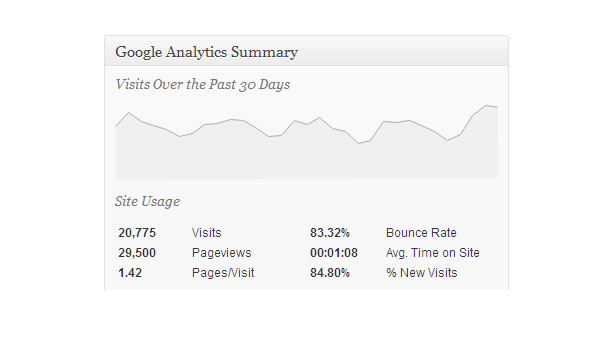
WordPress ダッシュボードのデザインは、CSS を使用して変更してホワイトラベルにすることもできます。
2.ユーザー管理とアクセス制御
あらゆるアプリケーションの最も重要な側面の 1 つは、ユーザー管理とアクセス制御です。 WordPress は、優れたユーザー管理ツールと、ロールと機能を使用してアプリケーションのさまざまな部分にアクセス制御を拡張する機能を提供します。
デフォルトでは、WordPress ではコードを 1 行も記述することなく、管理者 (フル コントロール)、編集者、寄稿者、購読者などのさまざまな役割が許可されます。このメカニズムを使用すると、Web サイトのさまざまな部分を管理するためにユーザーに与える制御レベルを簡単に拡張できます。
3.テンプレートエンジン
バックエンド機能とは別に、プロジェクトのもう 1 つの重要な部分は、Web サイトのフロントエンド部分を作成することです。 WordPress には、最もシンプルなテンプレート システムの 1 つがあり、詳細なドキュメントと、行き詰まったときに役立つ活発なコミュニティが成長しています。
MVC – Model View Controller に基づいていないため、PHP の基本的な知識がゼロのデザイナーでも、より簡単に WordPress を使い始めることができます。
4.ローカリゼーション
WordPress にはローカリゼーションをサポートする機能が組み込まれています。また、動的なクラス生成も提供するため、テーマ開発者は、ユーザーが左から右に読んでも、右から左に読んでも、Web サイトにアクセスしやすくすることができます。
5。插件
截至今天,WordPress 目录中有 20,105 个活跃的免费插件。还有数千个免费的高质量插件,只需支付少量费用。插件扩展了默认功能,以提供不同类型的功能,包括缓存、站点地图生成、与第三方服务集成、多语言网站内容等。
6。缓存
缓存是任何网站或基于 Web 的应用程序的重要方面之一。它有助于减少服务器负载并提高网站速度。 WordPress 提供了一种简单的缓存机制,只需几行代码即可激活,对于想要更多控制的用户,有一些插件可以提供对网站缓存方式的完整控制,并且还提供与第 3 方内容交付网络的集成。
7。搜索引擎友好的网址
WordPress 只需点击几下鼠标即可生成用户友好的 URL,并且它与其他内容生成部分完美集成。
8。文件上传和媒体管理
WordPress 拥有最好的上传和媒体管理功能之一。它不像 Instagram 那样提供时髦的图像处理功能,但它确实提供了最常用的功能。
通过拖放上传、缩略图生成、数据项(例如“发布”与多个图像)之间的连接、自动图库创建,WordPress 确实为媒体管理提供了不错的功能列表。
9。挂钩、操作和过滤器
WordPress 提供了许多钩子,允许开发人员在特定时间调用函数。这些用于将 CSS 和 JavaScript 添加到网页的 head 标签,在帖子末尾添加广告横幅等。
10。错误记录
PHP 有一个标准错误日志系统,可以通过将以下行放入 wp-config.php 中来在 WordPress 中激活该系统:
@ini_set('log_errors','On');
@ini_set('display_errors','Off');
@ini_set('error_log','/home/example.com/logs/php_error.log');
/* That's all, stop editing! Happy blogging. */
11。 XML-RPC 和 API
WordPress 支持 XML-RPC,允许在网站上远程发布数据。目前,这仅广泛用于从博客客户端到 WordPress 网站的远程发布,但是请将其视为允许您的桌面应用程序与基于 Web 的应用程序进行通信的东西。
12。多个实例
WordPress 最好的功能之一就是 WordPress 多站点。它允许您从一组核心文件运行多个 WordPress 实例。这可以用于创建多语言网站、特定于国家/地区的应用程序实例,也可以用于创建像 Shopify.com 这样具有在线商店网络的动态内容。这也是 WordPress.com 运行的基础。
WordPress 最初是作为博客应用程序创建的。然而在过去的几年里,WordPress 社区的优秀人才不仅定制并使用它来构建博客,还构建了报纸网站、房地产主题、论坛和问答网站以及许多其他网站的门户网站.
结论
选择 WordPress 时,您还应该了解 WordPress 的局限性。 WordPress 功能丰富,因此当用作大型应用程序的基础时,您将拥有许多触手可及的功能。但是,如果您的需求需要大量定制,并且在太多不同的数据类型之间进行互连,那么 WordPress 可能不是最佳选择。
如果您将 WordPress 不仅仅用作 CMS,请与我们分享您的项目,并在下面的评论中告诉我们它的独特之处。
以上がWordPress を強力な Web アプリケーション フレームワークとして活用するの詳細内容です。詳細については、PHP 中国語 Web サイトの他の関連記事を参照してください。

ホットAIツール

Undresser.AI Undress
リアルなヌード写真を作成する AI 搭載アプリ

AI Clothes Remover
写真から衣服を削除するオンライン AI ツール。

Undress AI Tool
脱衣画像を無料で

Clothoff.io
AI衣類リムーバー

Video Face Swap
完全無料の AI 顔交換ツールを使用して、あらゆるビデオの顔を簡単に交換できます。

人気の記事

ホットツール

メモ帳++7.3.1
使いやすく無料のコードエディター

SublimeText3 中国語版
中国語版、とても使いやすい

ゼンドスタジオ 13.0.1
強力な PHP 統合開発環境

ドリームウィーバー CS6
ビジュアル Web 開発ツール

SublimeText3 Mac版
神レベルのコード編集ソフト(SublimeText3)

ホットトピック
 1677
1677
 14
14
 1431
1431
 52
52
 1334
1334
 25
25
 1280
1280
 29
29
 1257
1257
 24
24
 パーソナライズされた結果のためにWordPressでユーザー情報をログインする方法
Apr 19, 2025 pm 11:57 PM
パーソナライズされた結果のためにWordPressでユーザー情報をログインする方法
Apr 19, 2025 pm 11:57 PM
最近、ユーザーがお気に入りの投稿をパーソナライズされたライブラリに保存できるようにすることで、ユーザー向けのパーソナライズされたエクスペリエンスを作成する方法を示しました。一部の場所で名前を使用することで、パーソナライズされた結果を別のレベルに引き上げることができます(つまり、ウェルカム画面)。幸いなことに、WordPressにより、ユーザーのログインに関する情報を簡単に入手できます。この記事では、現在ログインしているユーザーに関連する情報を取得する方法を紹介します。 get_currentuserinfo()を使用します。 関数。これは、テーマ(ヘッダー、フッター、サイドバー、ページテンプレートなど)のどこでも使用できます。それが機能するためには、ユーザーをログインする必要があります。したがって、使用する必要があります
 WordPressの記事リストを調整する方法
Apr 20, 2025 am 10:48 AM
WordPressの記事リストを調整する方法
Apr 20, 2025 am 10:48 AM
WordPressの記事リストを調整するには4つの方法があります。テーマオプションを使用し、プラグイン(投稿タイプの注文、WP投稿リスト、ボックスのものなど)を使用し、コード(functions.phpファイルに設定を追加)を使用するか、WordPressデータベースを直接変更します。
 WordPressブログを始める方法:初心者向けのステップバイステップガイド
Apr 17, 2025 am 08:25 AM
WordPressブログを始める方法:初心者向けのステップバイステップガイド
Apr 17, 2025 am 08:25 AM
ブログは、人々が自分の意見、意見、意見をオンラインで表現するための理想的なプラットフォームです。多くの初心者は自分のウェブサイトを構築することに熱心ですが、技術的な障壁やコストの問題を心配することをためらっています。ただし、プラットフォームが初心者の能力とニーズを満たすために進化し続けるにつれて、今まで以上に容易になり始めています。 この記事では、テーマの選択からプラグインの使用まで、セキュリティとパフォーマンスを向上させ、独自のWebサイトを簡単に作成できるように、WordPressブログを構築する方法を段階的に導きます。 ブログのトピックと方向を選択してください ドメイン名を購入したり、ホストを登録する前に、カバーする予定のトピックを特定することをお勧めします。個人的なウェブサイトは、旅行、料理、製品のレビュー、音楽、またはあなたの興味を引き起こす趣味を中心に展開できます。あなたが本当に興味を持っている領域に焦点を当てることは継続的な執筆を奨励することができます
 親カテゴリのアーカイブページに子カテゴリを表示する方法
Apr 19, 2025 pm 11:54 PM
親カテゴリのアーカイブページに子カテゴリを表示する方法
Apr 19, 2025 pm 11:54 PM
親カテゴリアーカイブページに子カテゴリを表示する方法を知りたいですか?分類アーカイブページをカスタマイズするときは、訪問者にとってより便利にするためにこれを行う必要がある場合があります。この記事では、親カテゴリアーカイブページに子カテゴリを簡単に表示する方法を示します。サブカテゴリが親カテゴリアーカイブページに表示されるのはなぜですか?親カテゴリアーカイブページにすべての子カテゴリを表示することにより、訪問者にとってより一般的で便利になります。たとえば、本に関するWordPressのブログを実行し、「テーマ」と呼ばれる分類法を持っている場合、「小説」、「ノンフィクション」などのサブ課題を追加して、読者ができるようにすることができます。
 WordPressの有効期限後の日付で投稿を並べ替える方法
Apr 19, 2025 pm 11:48 PM
WordPressの有効期限後の日付で投稿を並べ替える方法
Apr 19, 2025 pm 11:48 PM
過去には、拡張後のプラグインを使用してWordPressの投稿を期限切れにする方法を共有してきました。さて、Activity List Webサイトを作成するとき、このプラグインは非常に便利であることがわかりました。期限切れのアクティビティリストを簡単に削除できます。第二に、このプラグインのおかげで、有効期限後の日付までに投稿を並べ替えることも非常に簡単です。この記事では、WordPressの有効期限後の日付で投稿を並べ替える方法を紹介します。プラグインの変更を反映してカスタムフィールド名を変更するためのコードを更新しました。コメントで私たちに知らせてくれたTajimに感謝します。特定のプロジェクトでは、イベントをカスタムポストタイプとして使用します。今
 WordPressホスト用のWebサイトを構築する方法
Apr 20, 2025 am 11:12 AM
WordPressホスト用のWebサイトを構築する方法
Apr 20, 2025 am 11:12 AM
WordPressホストを使用してWebサイトを構築するには、次のようにする必要があります。信頼できるホスティングプロバイダーを選択します。ドメイン名を購入します。 WordPressホスティングアカウントを設定します。トピックを選択します。ページと記事を追加します。プラグインをインストールします。ウェブサイトをカスタマイズします。あなたのウェブサイトを公開します。
 IFTTT(およびその他)でWordPressとソーシャルメディアを自動化する方法
Apr 18, 2025 am 11:27 AM
IFTTT(およびその他)でWordPressとソーシャルメディアを自動化する方法
Apr 18, 2025 am 11:27 AM
WordPress Webサイトやソーシャルメディアアカウントを自動化する方法をお探しですか? 自動化を使用すると、WordPressのブログ投稿やFacebook、Twitter、LinkedIn、Instagramなどで自動的に共有できます。 この記事では、IFTTT、Zapier、およびUncanny Automatorを使用してWordPressとソーシャルメディアを簡単に自動化する方法を紹介します。 WordPressとソーシャルメディアを自動化する理由 WordPreを自動化します
 WordPressのソースコードをインポートする方法
Apr 20, 2025 am 11:24 AM
WordPressのソースコードをインポートする方法
Apr 20, 2025 am 11:24 AM
WordPressソースコードのインポートには、次の手順が必要です。テーマ変更のサブテーマを作成します。ソースコードをインポートし、サブトピックのファイルを上書きします。サブテーマを有効にして効果的にします。変更をテストして、すべてが機能することを確認します。




